MacOS: Kthejeni dritaren jashtë ekranit në ekran
Një listë e rregullimeve të mundshme për një problem ku mund të keni humbur një dritare aplikacioni jashtë ekranit në macOS.
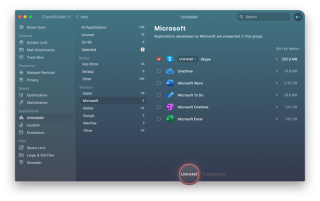
Meqenëse Apple ofron FaceTime , shumë përdorues të Mac mendojnë se të kesh Skype është humbje e hapësirës së ruajtjes . Pra, nëse jeni mes tyre dhe kërkoni mënyra për të çinstaluar Skype, jeni në vendin e duhur.
Ky artikull do të diskutojë se si të çinstaloni Skype dhe Skype Business , botimi i krijuar për institucione të mëdha.
Si të çinstaloni Skype në Mac?
Për vite me radhë, Skype ka qenë një aplikacion i njohur për mesazhe dhe telefonata. Duke e përdorur atë, ju mund të telefononi VOIP për këdo në mbarë botën që përdor gjithashtu Skype. Por kohët e fundit, kur përdorin Skype, përdoruesit kanë raportuar se përballen me disa probleme si:
Pra, për të shmangur të gjitha këto probleme, zgjidhja më e mirë që ata mendojnë është çinstalimi i Skype. Prandaj, këtu ne shpjegojmë se si të hiqni Skype.
Lexo më shumë: Aplikacionet më të mira të Mac Cleaner dhe Softueri i Optimizimit
Shënim: Skype instalon skedarë të ndryshëm në Mac që marrin hapësirë të panevojshme, kështu që nëse nuk po e përdorni dhe po kërkoni një mënyrë të thjeshtë për të rikuperuar hapësirën, provoni ta çinstaloni.
Mënyra më e shpejtë për të hequr Skype nga Mac
Para se të shpjegoj se si të çinstaloni Skype me dorë, do të doja të diskutoja mënyrën më efektive dhe më të lehtë. Duke e përdorur atë me një klik të vetëm, mund të çinstaloni Skype dhe të hiqni qafe të gjithë skedarët e lidhur me të. Për këtë, ne rekomandojmë duke përdorur modulin Uninstaller dhënë në app CleanMyMac X . Ky modul i dobishëm dhe i lehtë për t'u përdorur e di saktësisht se cilët skedarë programi të lidhur duhet të hiqen dhe nga ku.

Për të përdorur CleanMyMac X, ndiqni hapat e mëposhtëm:
1. Shkarkoni dhe instaloni CleanMyMac X
2. Hapni aplikacionin
3. Klikoni modulin Uninstaller nga paneli i majtë
4. Zgjidhni Microsoft në kategorinë Shitësit
5. Kontrolloni kutinë pranë Skype > klikoni Uninstall
6. Kjo do të heqë krejtësisht Skype nga Mac.
Por nëse po pyesni veten pse të përdorni CleanMyMac X kur thjesht mund të zgjidhni Skype > Zhvendosni në kosh. Arsyeja është, duke vepruar kështu, do të lihen skedarët e memories, skedarët e regjistrave dhe të dhëna të tjera që lidhen me Skype në Mac-in tuaj. Pra, nëse nuk dëshironi që ato të dhëna të tepërta të vendosen në Mac tuaj dhe të zënë hapësirë, përdorni CleanMyMac X.
Përveç kësaj, nëse keni ndryshuar mendje dhe thjesht dëshironi të rregulloni Skype, ju sugjerojmë të rivendosni aplikacionin. Për këtë përsëri, mund të përdorni CleanMyMac X. Për të rivendosur një aplikacion, klikoni modulin Uninstaller, kërkoni Skype nën aplikacionet, kontrolloni kutinë pranë tij > klikoni shigjetën dhe shtypni butonin Reset. Për të konfirmuar, shtypni përsëri butonin Reset. Kjo do të ndihmojë në funksionimin pa probleme të Skype.
Megjithatë, nëse nuk dëshironi të përdorni një aplikacion të palëve të treta, mos u shqetësoni, përdorni hapat manualë të shpjeguar më poshtë:
Mënyrat manuale për të çinstaluar Skype nga Mac
1. Nëse Skype po funksionon, mbylleni dhe mbyllni të gjitha proceset.
2. Shkoni te dosja e aplikacioneve, kërkoni për Skype > zgjidhni > kliko me të djathtën Zhvendos në kosh.
3. Më pas, për të hequr skedarët shtesë nisni Finder > Finder > Shko > Shko te Folder
4. Në kuti, shkruani ~/Library/Application Support/Microsoft
5. Navigoni te Skype për dosjen e Desktopit dhe tërhiqeni te koshi.
6. Pas kësaj, shkoni te ~/Library/Preferences.
7. Kërkoni për com.skype.skype.plist and com.skype.skype.Helper.plist files. Select them > të klikuar me të djathtën Zhvendos te koshi.
8. Zbrazni Plehrat . Kjo do të çinstalojë plotësisht Skype nga Mac .
Tani, le të mësojmë se si të fshijmë Skype për Biznes.
Si të çinstaloni Skype për Biznes
Për të hequr qafe Skype për Biznes, së pari duhet të dilni prej tij dhe të tërhiqni dhe lëshoni aplikacionin Skype për Biznes në Kosh. Për të hequr skedarët e mbetur, do të na duhet të ekzekutojmë komanda të caktuara duke përdorur Terminal. Për ta bërë këtë, ndiqni hapat e mëposhtëm:
1. Shkoni te Applications > Utilities > Terminal.
2. Shkruani sudo rm -rf /Library/Internet\ Plug-Ins/MeetingJoinPlugin.plugin > Return
3. Futni parazgjedhjet fshini com.microsoft.SkypeForBusiness || e vërtetë > Kthimi
4. Copy-paste çdo komandë sigurohuni që të shtypni tastin Kthim pasi të keni ngjitur çdo komandë:
rm -rf ~/Library/Containers/com.microsoft.SkypeForBusiness
rm -rf ~/Library/Logs/DiagnosticReports/Skype\ for\ Business_*
rm -rf ~/Library/Saved\ Application\ State/com.microsoft.SkypeForBusiness.savedState
rm -rf ~/Library/Preferences/com.microsoft.SkypeForBusiness.plist
rm -rf ~/Library/Application\ Support/CrashReporter/Skype\ for\ Business_*
rm -rf ~/Library/Application\ Support/com.apple.sharedfilelist/com.apple.LSSharedFileList.ApplicationRecentDocuments/com.microsoft.skypeforbusiness*
rm -rf ~/Library/Cookies/com.microsoft.SkypeForBusiness*
sudo rm -rf /private/var/db/receipts/com.microsoft.SkypeForBusiness*
rmdir ~/Library/Application\ Scripts/com.microsoft.SkypeForBusiness
find -f /private/var/db/BootCaches/* -name "app.com.microsoft.SkypeForBusiness*" -exec sudo rm -rf {} +
5. Më pas, shkoni te Applications > Utilities dhe hapni Keychain Access. Fshini hyrjen në Skype për Biznes nga këtu.
6. Kjo është ajo. Kjo do të çinstalojë plotësisht Skype për Biznes.
Këshillë: Mënyra më e lehtë dhe më e shpejtë për të çinstaluar Skype ose Skype për Biznes është të përdorni çinstaluesin e dedikuar dhe më të mirë për Mac, p.sh., CleanMyMac X.
Kjo përdor ose mënyrat manuale ose modulin Uninstaller të CleanMyMac X; ju mund ta hiqni Skype tërësisht nga Mac juaj. Na tregoni se cilën metodë keni zgjedhur dhe pse në seksionin e komenteve.
FAQ
Çfarë duhet të bëj nëse nuk mund ta çinstaloj Skype
Nëse keni ndjekur çdo hap të shpjeguar më sipër dhe ende shihni Skype në Mac, ju sugjerojmë të rinisni Mac. Ndonjëherë për të vënë në fuqi ndryshimin, duhet të rindizni sistemin. Megjithatë, nëse hapat e mësipërm dështojnë, sigurohuni që Skype të mos funksionojë. Nëse ndonjë nga proceset e tij po funksionon, nuk do të mund ta çinstaloni plotësisht.
Pasi të konfirmohet, provoni përsëri; do të mund të fshini Skype nga Mac.
Edhe pasi të keni bërë të gjitha këto, nëse përsëri përballeni me probleme, provoni të rindizni Mac në Safe Mode . Kjo do të parandalojë nisjen e proceseve të tjera dhe do të ndihmojë në çinstalimin e Skype. Për të nisur në modalitetin e sigurt, rinisni Mac-in > mbani të shtypur tastin Shift > lëshojeni kur të shihni logon e Apple. Kjo është ajo tani çinstaloni, Skype. Kur të keni mbaruar, rindizni Mac normalisht.
Një listë e rregullimeve të mundshme për një problem ku mund të keni humbur një dritare aplikacioni jashtë ekranit në macOS.
Dëshironi të dërgoni një email te shumë marrës? Nuk dini si të krijoni një listë shpërndarjeje në Outlook? Ja se si ta bëni këtë pa mundim!
Mësoni se si të rinisni drejtuesin e grafikës në Windows 10, 11 dhe Mac për të rregulluar problemet. Provoni këto metoda më të mira për rivendosjen e drejtuesit të grafikës.
Nëse referencat rrethore në fletën e punës Excel janë shqetësuese, mësoni këtu se si të gjeni referencat rrethore në Excel dhe t'i eliminoni ato.
Po kërkoni modele buxheti të Excel-it falas ose me pagesë? Lexoni këtë artikull për të eksploruar disa nga modelet më të mira të buxhetit për Excel në internet dhe jashtë linje.
Nëse po shihni se ky skedar nuk është i pajtueshëm me QuickTime Player, lexoni këtë artikull tani. I jep hije dritës disa prej rregullimeve më të mira.
Nëse doni t'i bëni detyrat e futjes së të dhënave të përsosura dhe të shpejta, duhet të mësoni se si të krijoni një listë rënëse në Excel.
A jeni përballur me tastet e shigjetave që nuk funksionojnë në çështjen e Excel? Lexoni këtë artikull tani dhe zbuloni se si mund ta rregulloni këtë në më pak se 5 minuta!
Nëse disa ose të gjitha videot e shkarkuara ose të modifikuara nuk luhen në mac, lexoni këtë udhëzues përfundimtar për idetë më të mira dhe të lehta për zgjidhjen e problemeve.
Aplikacioni Mac Shortcuts është një mjet i fuqishëm për të ekzekutuar makro. Me një klikim, aplikacioni "MacOS Shortcuts" mund të kryejë detyra që përndryshe do të zgjasin orë të tëra.








